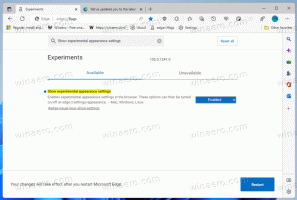Ako nastaviť dátový limit pre Wi-Fi a Ethernet v systéme Windows 11
Tento článok vám ukáže, ako nastaviť dátový limit pre Wi-Fi a Ethernet v systéme Windows 11 bez sťahovania aplikácií tretích strán. Ak sa musíte vysporiadať s dátovými limitmi a obmedzeným internetom, spoločnosť Microsoft vám poskytuje pohodlný nástroj, ktorý vám zabezpečí, že vám nedôjdu dáta.
Reklama
Windows 11 má teda zabudovaný dátový obmedzovač pre všetky typy internetových pripojení a sledovanie využitia dát. Pamätajte však, že váš ISP môže počítať návštevnosť trochu inak ako Windows 11 áno. Systém Windows 11 tiež nezakáže pripojenie, keď dosiahnete limit. Namiesto toho vám bude posielať upozornenia s upozorneniami, že sa chystáte prekročiť svoj dátový limit.
Ak chcete začať, musíte sa pripojiť k sieti, pre ktorú chcete nastaviť limit. Hoci má Windows 11 odkaz na nastavenie sieťových limitov pre konkrétne siete, z nejakého dôvodu nefunguje a presmeruje používateľov na nastavenia aktuálnej siete Wi-Fi. Možno je to len chyba, ktorú Microsoft čoskoro vyrieši.
Nastavte dátový limit pre Wi-Fi v systéme Windows 11
- Otvorené Nastavenia systému Windows stlačením tlačidla Vyhrať + ja kľúče. Môžete tiež kliknúť pravým tlačidlom myši na tlačidlo ponuky Štart a vybrať nastavenie.
- Choďte na Sieť a internet oddiele.
- Kliknite na Využitie dát tlačidlo v pravom hornom rohu obrazovky.
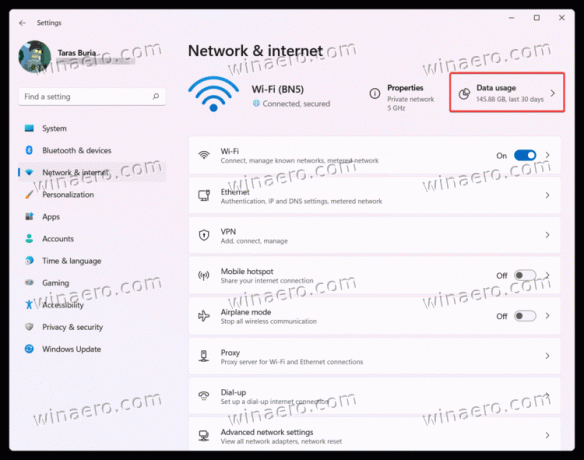
- Kliknite na Zadajte dátový limit.
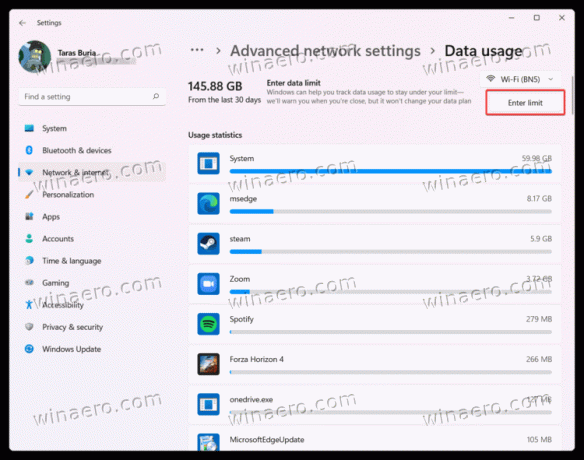
- Zadajte dátový limit, ktorý chcete nastaviť pre sieť Wi-Fi. Môžete určiť jednorazové alebo mesačné limity v megabajtoch alebo gigabajtoch.

- Kliknite Uložiť aplikovať zmeny.
Skončil si!
Poznámka že v predvolenom nastavení Windows 11 používa megabajty, takže nezabudnite prepnúť na gigabajty v Jednotka lúka.
Po nastavení limitu pre Wi-Fi v systéme Windows 11 môžete tiež označiť sieť ako meranú. Táto možnosť obmedzuje aktivity na pozadí pre niektoré aplikácie, zabraňuje automatickým aktualizáciám systému Windows a uplatňuje ďalšie obmedzenia na obmedzenie sieťovej prevádzky a šetrenie vzácnych megabajtov. Ak to chcete urobiť, povoľte Merané pripojenie možnosť.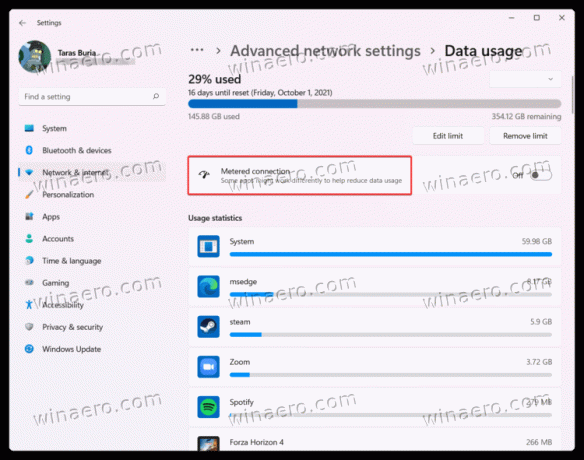
Ak používate káblové internetové pripojenie, obmedzenie údajov pre Ethernet v systéme Windows 11 je takmer totožné s tým, ako to robíte s pripojením Wi-Fi. Urobte nasledovné.
Ako nastaviť dátový limit pre Ethernet
- Otvorte Nastavenia systému Windows stlačením Vyhrať + ja alebo iný preferovaný metóda.
- Choďte na Sieť a internet oddiele.
- Vyberte Ethernet.
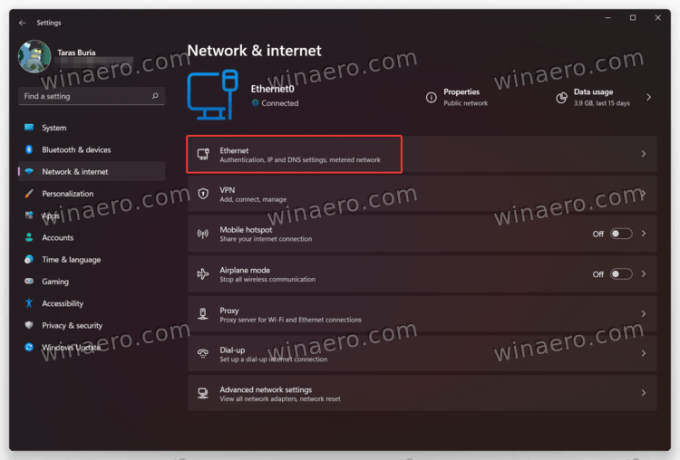
- Kliknite na Nastavte dátový limit, ktorý vám pomôže kontrolovať spotrebu dát v tejto sieti odkaz.
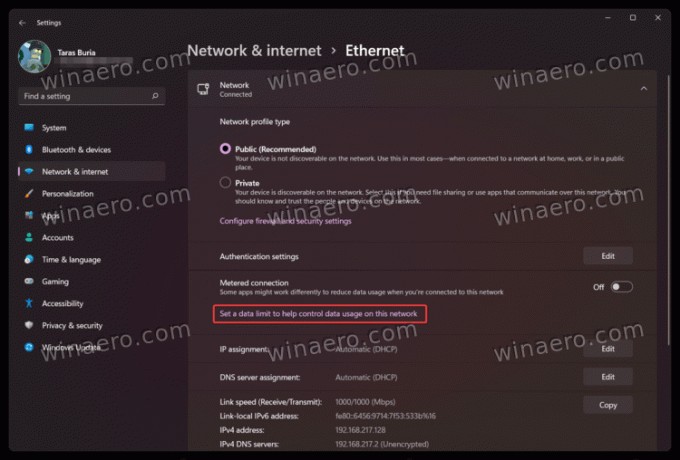
- Na ďalšej obrazovke sa uistite, že ste vybrali Ethernet z rozbaľovacieho zoznamu nad Zadajte limit tlačidlo.
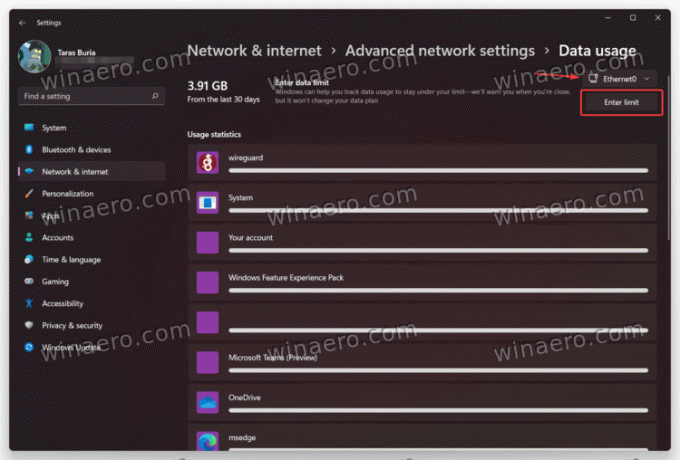
- Zadajte svoj jednorazový alebo mesačný limit. Nezabudnite vybrať správne jednotky (MB alebo GB).

- Kliknite Uložiť aplikovať zmeny. V prípade potreby označte sieť ako meranú.
Skončil si!
Zmeňte alebo odstráňte limit sieťových údajov v systéme Windows 11
- Choďte na Nastavenia systému Windows aplikáciu a otvorte Sieť a internet oddiele.
- Kliknite na Využitie dát tlačidlo v pravom hornom rohu obrazovky.
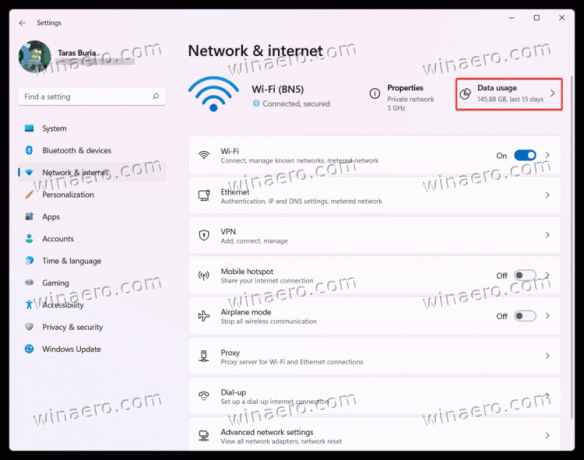
- Ďalej kliknite na Upraviť limit tlačidlo na zmenu dátového limitu v systéme Windows 11.

- Zadajte nový limit a potom kliknite na Uložiť.

- Ak chcete odstrániť dátový limit v systéme Windows 11, kliknite na Odstrániť limit tlačidlo.
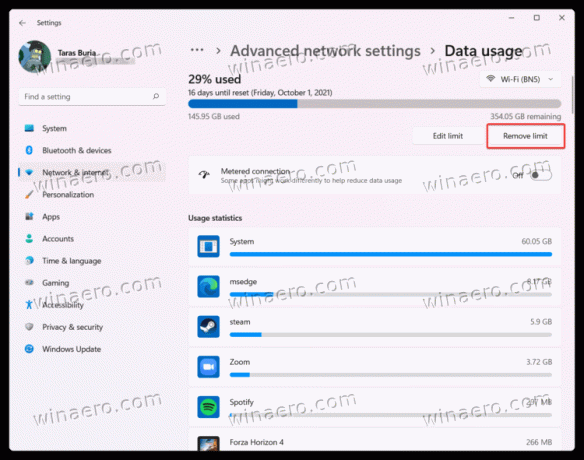
- Potvrďte akciu stlačením Odstrániť tlačidlo.

Takto nastavíte dátový limit v systéme Windows 11 bez aplikácií tretích strán.